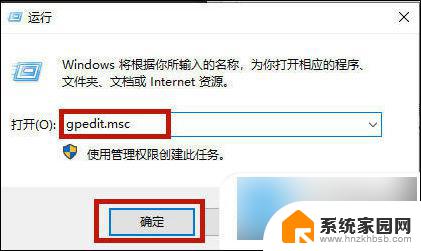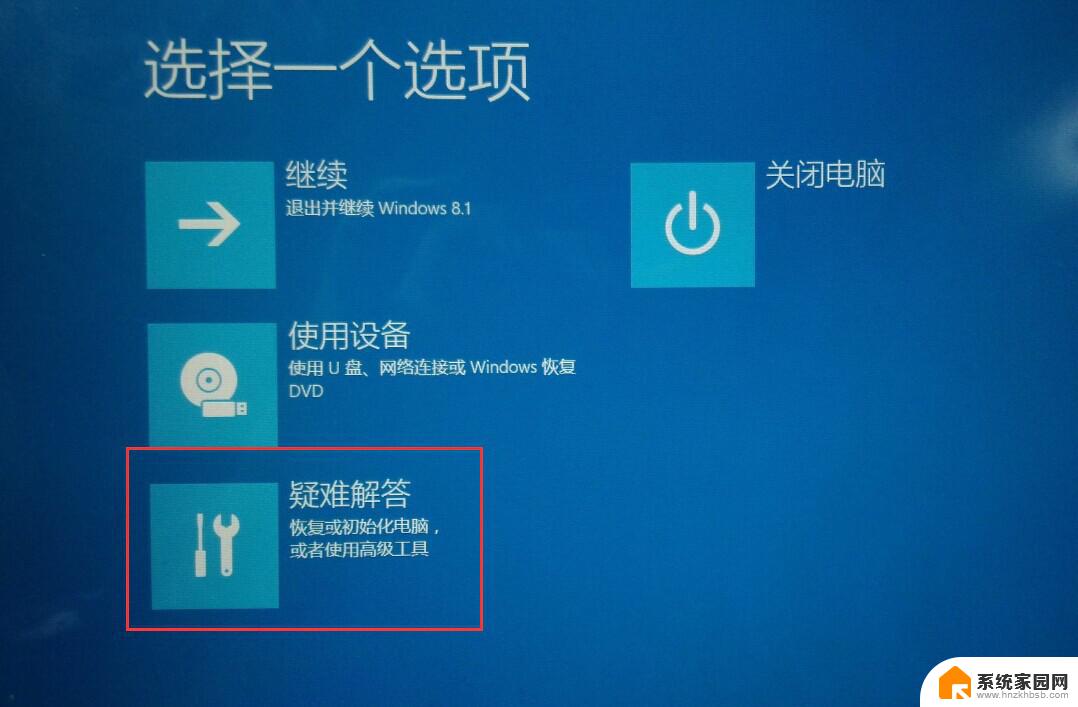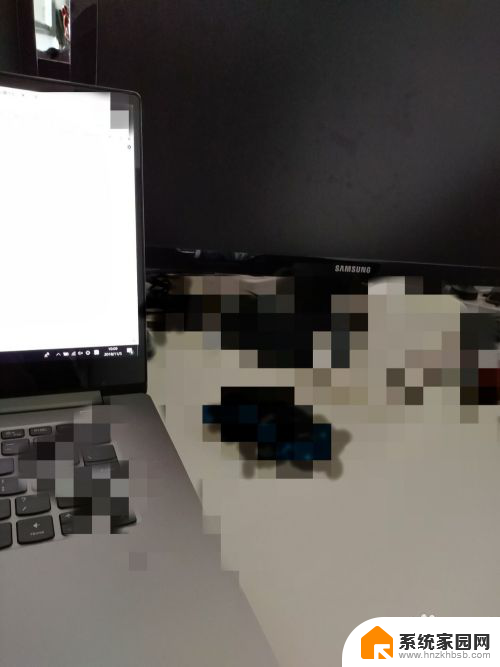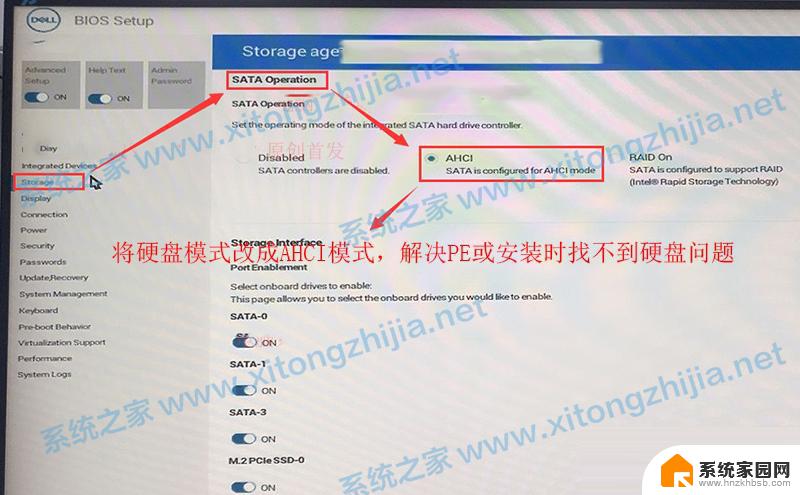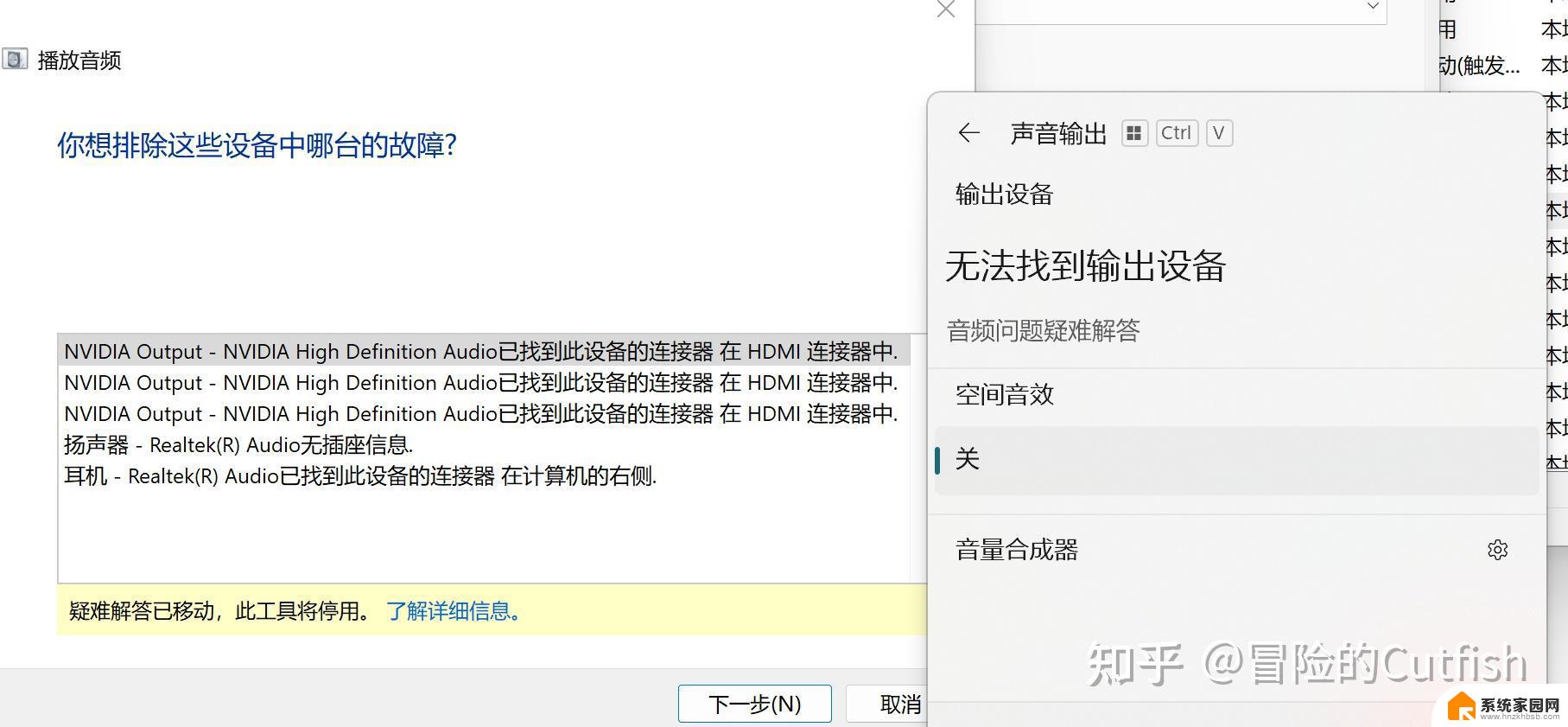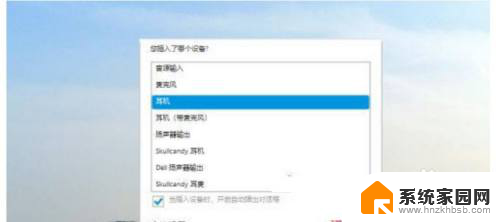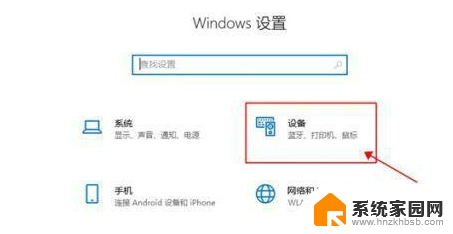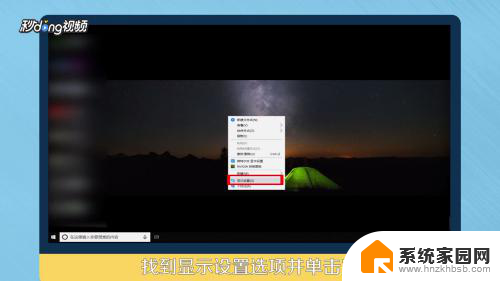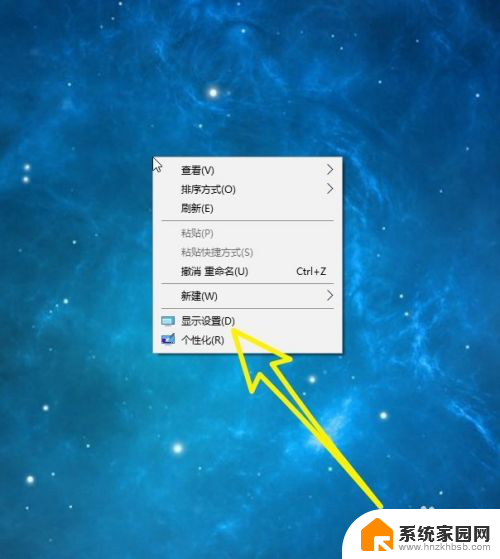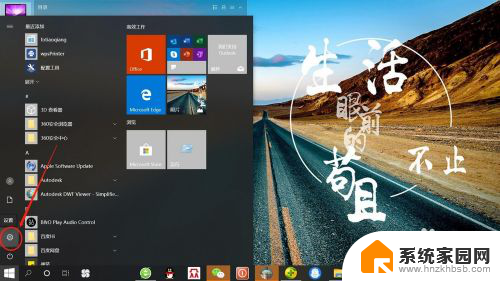戴尔笔记本怎么关闭显示器 dell戴尔笔记本电脑win10系统如何设置显示屏待机时间
戴尔笔记本电脑是一款性能稳定、操作简便的设备,而在日常使用中如何正确关闭显示器以及设置显示屏待机时间是非常重要的,在win10系统中,您可以通过简单的操作来实现这一功能,不仅能够节省能源,延长显示器的使用寿命,还能有效保护您的视力。接下来我们就来详细介绍一下戴尔笔记本电脑win10系统如何设置显示屏待机时间的方法。
具体步骤:
1.第一步,先找到右下方的电池图标,在电池图标上右键,选择“电源选项”
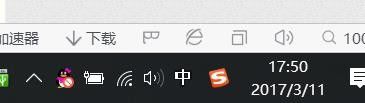
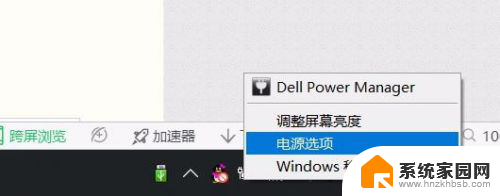
2.第二步,在“电源选项”中,选择左侧列表中的“选择电源按钮的功能”
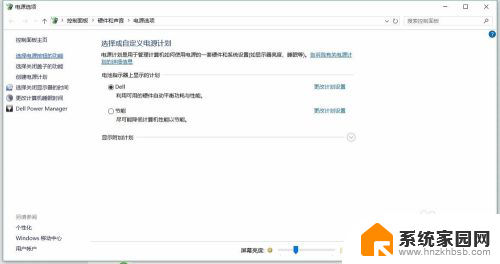
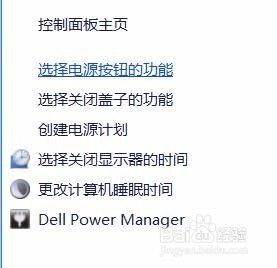
3.第三步,按照图片所示,把“按电源按钮时”的两个支选项,都调成“关闭显示器”。接着千万别忘按下“保存修改”,这样一来。您以后只消轻按一下电源键(看好了,可不是长按啊,长按就关机了),屏幕就会关闭了,想要再打开屏幕,只需晃动鼠标即可。
如果您有其他疑惑,欢迎您到我的新浪博客留言。百度搜索“阿馨的新浪博客”就能找到我。博客里还有大量心理解析,社会分析类的文章和文学作品(本人本来就是文学写作者)。欢迎大伙造访。
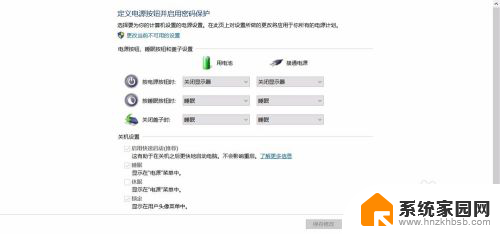
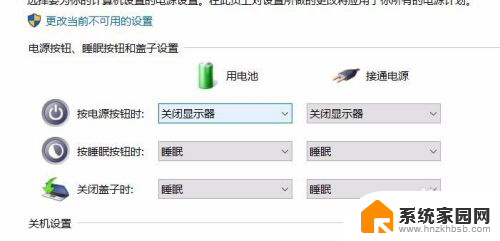
以上是如何关闭戴尔笔记本显示器的全部内容,如果您遇到这个问题,您可以按照以上方法解决,希望对大家有所帮助。